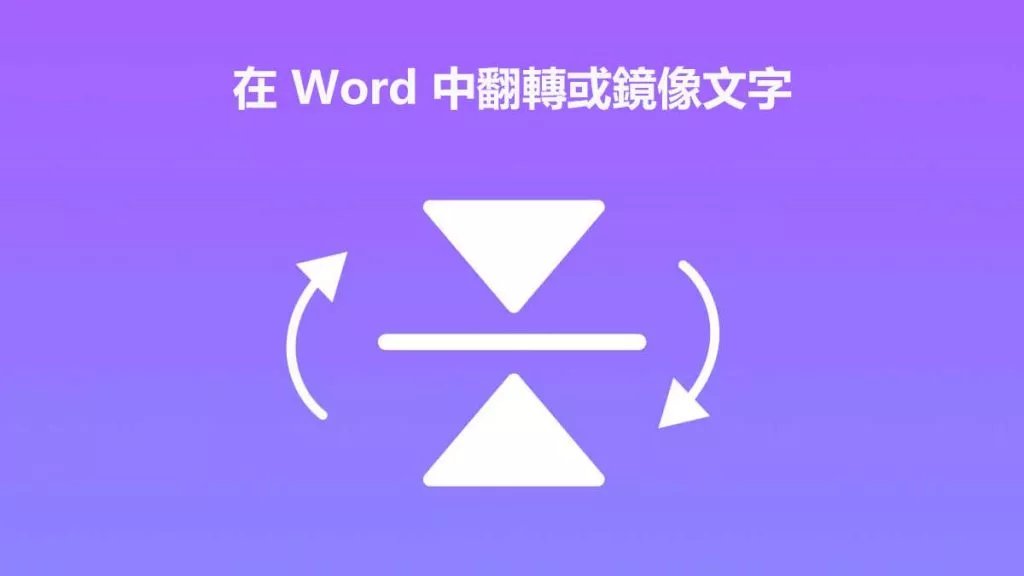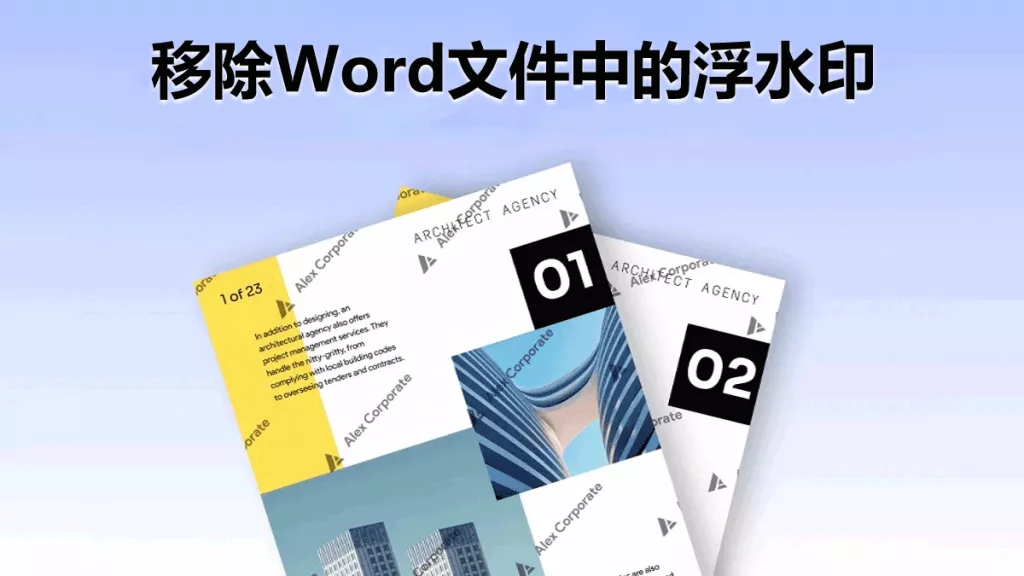在撰寫專案時,很多人,尤其是學生、會計師、文案撰寫者、資料科學家以及其他眾多專業人士,經常會同時用到 Word 和 Excel。這裡有個常見的困擾:在準備報告和進行深入分析時,Word 裡很可能需要用到 Excel 中做好的圖表和表格。但複製時還得確保內容和格式不會受到太大影響。幸運的是,有幾種方法可以做到這點。這篇部落格會詳細說明如何把表格從 Excel 複製到 Word,讓你能輕鬆活用這兩款軟體。
第一部分:把表格 / 圖表從 Excel 複製到 Word 文件的常見方法
首先,我們來學習如何直接把表格和圖表從 Excel 複製到 Word 文件。在準備報告時,人們常需要用 Excel 裡的表格或圖表來輔助報告或分析,這時候就會用到這些方法。
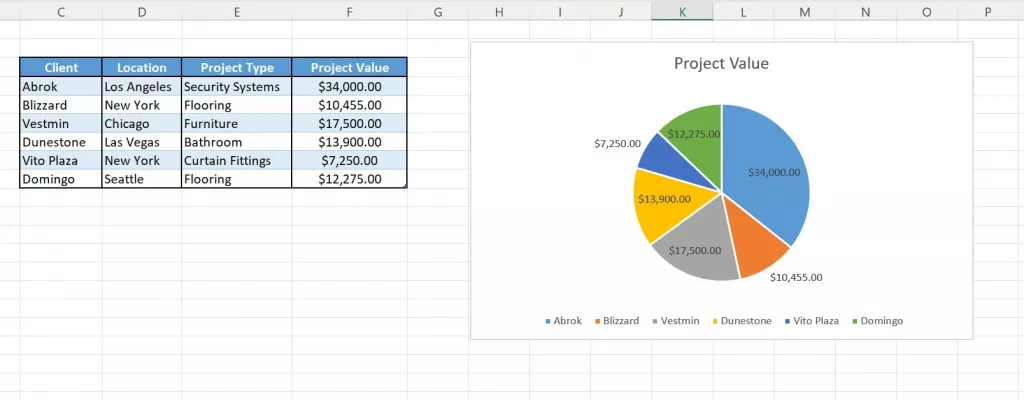
從 Excel 複製表格到 Word
1.1 貼為靜態圖片
你可以將 Excel 表格做為靜態圖片匯入,就像插圖一樣使用,且不會更新資料。
- 在 Excel 中反白表格所在的儲存格。
- 按 Ctrl + C 複製表格。你也可以右鍵點選並選擇「複製」,或前往「開始」索引標籤,點擊「複製」。
- 切換到 Word 文件,將游標放在要插入表格的位置。
- 前往「開始」索引標籤,點擊「貼上」按鈕。在「貼上選項」下,點擊「圖片」圖示,或直接按 U 鍵。你也可以右鍵點選,在貼上選項中找到相同操作。
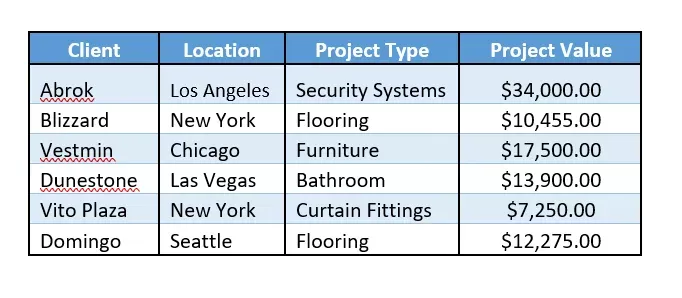
1.2 按來源格式貼上
你可以將 Excel 表格做為文字匯入,同時保留來源的格式樣式。
- 在 Excel 中反白表格所在的儲存格。
- 按 Ctrl + C 複製表格。
- 切換到 Word 文件,將游標放在要插入表格的位置。
- 按 Ctrl + V 直接用鍵盤快速鍵貼上。或者前往「開始」索引標籤,點擊「貼上」按鈕,在「貼上選項」下點擊「保留來源格式(K)」選項,這樣就能保持和 Excel 中設定的格式一致。
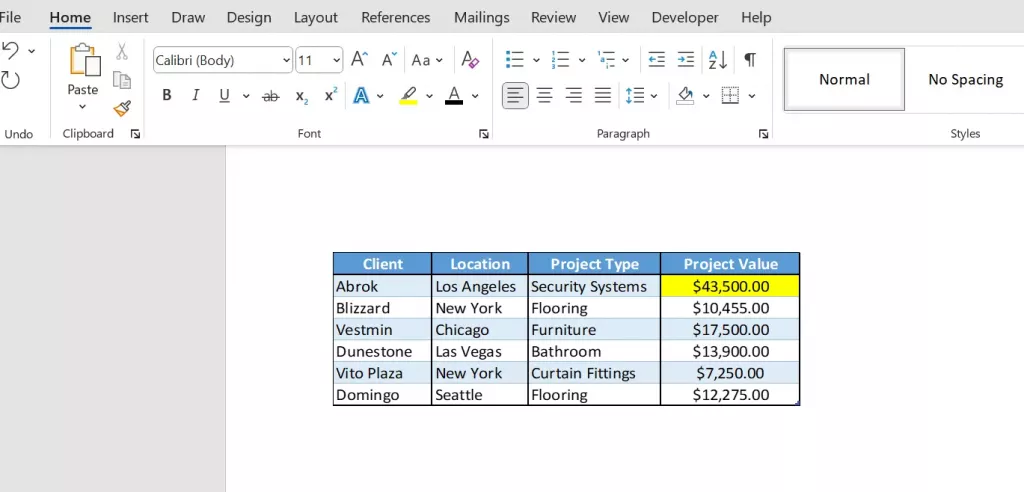
1.3 貼為連結物件
你還能將 Excel 表格以連結到原始試算表的方式匯入 Word,當 Excel 表格資料有變動時,Word 裡的表格也會即時更新。
- 在 Excel 中反白表格所在的儲存格。
- 按 Ctrl + C 複製表格。
- 切換到 Word 文件,將游標放在要插入表格的位置。
- 前往「開始」索引標籤,點擊「貼上」,再點擊「選擇性貼上」。
- 彈出視窗後,勾選「貼上連結」,然後選擇「Microsoft Excel 工作表物件」,點擊「確定」。
此時,當你修改 Excel 表格中的數值,Word 文件中的表格就會自動更新。注意,若之前將表格貼為靜態圖片,就無法這樣更新了。
從 Excel 複製圖表到 Word
匯入 Excel 圖表到 Word 文件的方法和匯入表格類似。
- 在 Excel 中選取要匯入的圖表。
- 按 Ctrl + C 複製圖表(也可以右鍵點選並選擇「複製」,或前往「開始」索引標籤點擊「複製」)。
- 切換到 Word 文件,將游標放在要插入圖表的位置。
- 按 Ctrl + V 貼上圖表(也可以前往「開始」索引標籤,點擊「貼上」按鈕)。
在 Word 中更新圖表
在 Excel 中修改資料後,由於之前貼到 Word 時已建立連結,你也能在 Word 中重新整理圖表資料。注意,若之前將圖表貼為靜態圖片,這個方法就無效了。
- 在 Word 檔案中選取已貼上的圖表。
- 前往「圖表設計」索引標籤。
- 在「資料」區段,點擊「重新整理資料」。
從 Excel 表格複製資料到 Word
你也能只複製 Excel 表格中的資料到 Word,不複製表格邊框。有兩種方法:
複製單一資料
- 在 Excel 表格中,反白要複製單一資料的儲存格。
- 按 Ctrl + C 複製。
- 切換到 Word 文件,將游標放在要插入資料的位置。
- 按 Ctrl + V 貼上,或前往「開始」索引標籤點擊「貼上」。
複製表格全部資料
- 在 Excel 表格中,反白表格所在的儲存格。
- 按 Ctrl + C 複製表格內容。
- 切換到 Word 文件,將游標放好。
- 前往「開始」索引標籤,點擊「貼上」,然後在「貼上選項」中點擊「只保留文字(T)」。
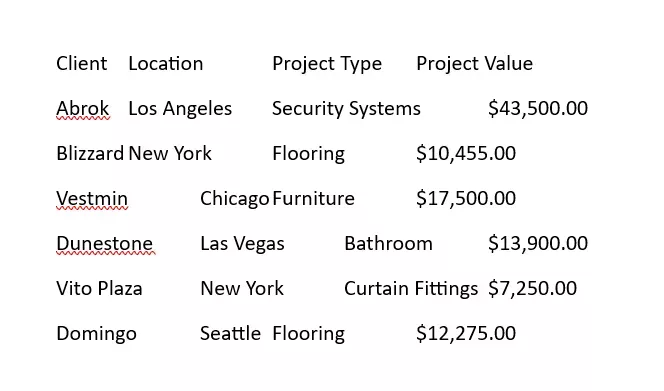
第二部分:複製 Excel 表格到 Word 的另一種方法
上述是複製 Excel 表格到 Word 的常見方法。但有些使用者可能用手機操作,這時要複製 Excel 表格到 Word 就不太方便。這時候,UPDF 就能派上用場了。

UPDF 是一款電腦和手機使用者都能用的全方位文件編輯 / 註解 / 管理工具。按照以下步驟,就能輕鬆把 Excel 表格複製到 Word:
- 將你的 Excel 檔汇出或儲存為 PDF 文件。
- 在手機 / 電腦上下載並啟動 UPDF(可免費下載,支援 Windows、macOS、iOS、Android 系統,100% 安全)。
- 在 UPDF 中開啟轉換好的檔案,點擊左側工具列的「編輯 PDF」。
- 你可以依照喜好編輯表格,然後將表格汇出為 Word 檔。
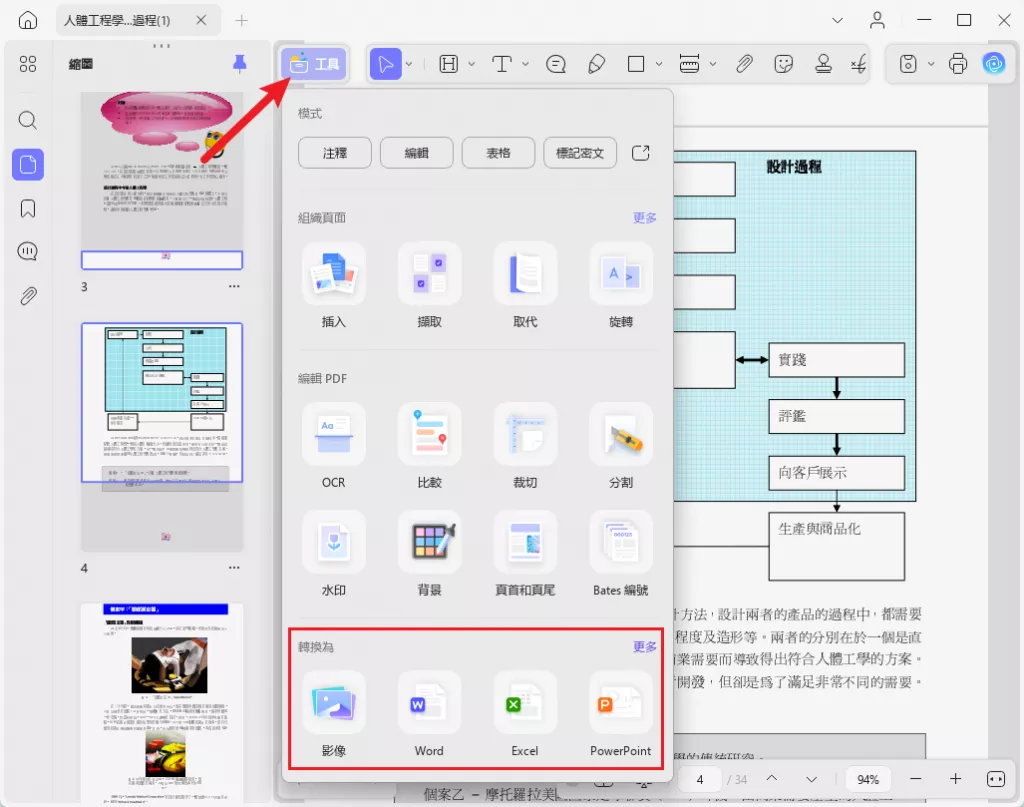
這樣就完成了!你透過 UPDF 轉換,成功將 Excel 內容複製到 Word 了。
除了上述功能,UPDF 還提供更多進階工具,包括:
- 一鍵輕鬆編輯 PDF 文件的文字和圖片。
- 用多種注釋工具註解 PDF 文件。
- 便捷的 OCR 辨識掃描的 PDF 文件上的文字。
- 將 PDF轉換為其他格式,包括 Word、Excel、TXT、XML、RTF、HTML 等。

第三部分:延伸閱讀:如何將 Excel 資料複製到 Word 表格
有趣的是,你也能將 Excel 資料匯入到 Word 的表格中。開啟新的 Word 文件後,請依照以下步驟操作:
- 前往「插入」索引標籤,在「表格」區段,點擊「表格」圖示,選擇「插入表格」選項。
- 彈出視窗後,依你的需求選擇「欄數」和「列數」。
- 切換到 Excel 檔案,選取要匯入的試算表資料。
- 按 Ctrl + C 複製。
- 回到 Word 文件,反白要貼上 Excel 資料的表格儲存格。
- 按 Ctrl + V 貼上,或前往「開始」索引標籤下的「貼上選項」,選擇「只保留文字(T)」按鈕。
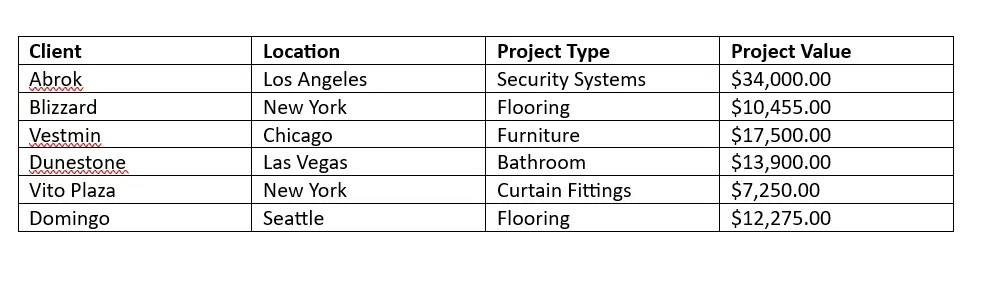
結語
一起使用 Excel 和 Word 其實很實用,學會這些複製表格和圖表的方法能讓你工作更有效率。你可以用常見方法,也可以試試 UPDF,輕鬆將表格複製貼上到 Word。
Windows • macOS • iOS • Android 100% 安全性
 UPDF
UPDF
 Windows
Windows Mac
Mac iPhone/iPad
iPhone/iPad Android
Android UPDF AI 在線
UPDF AI 在線 UPDF 數位簽名
UPDF 數位簽名 PDF 閱讀器
PDF 閱讀器 PDF 文件註釋
PDF 文件註釋 PDF 編輯器
PDF 編輯器 PDF 格式轉換
PDF 格式轉換 建立 PDF
建立 PDF 壓縮 PDF
壓縮 PDF PDF 頁面管理
PDF 頁面管理 合併 PDF
合併 PDF 拆分 PDF
拆分 PDF 裁剪 PDF
裁剪 PDF 刪除頁面
刪除頁面 旋轉頁面
旋轉頁面 PDF 簽名
PDF 簽名 PDF 表單
PDF 表單 PDF 文件對比
PDF 文件對比 PDF 加密
PDF 加密 列印 PDF
列印 PDF 批量處理
批量處理 OCR
OCR UPDF Cloud
UPDF Cloud 關於 UPDF AI
關於 UPDF AI UPDF AI解決方案
UPDF AI解決方案  AI使用者指南
AI使用者指南 UPDF AI常見問題解答
UPDF AI常見問題解答 總結 PDF
總結 PDF 翻譯 PDF
翻譯 PDF 解釋 PDF
解釋 PDF 與 PDF 對話
與 PDF 對話 與圖像對話
與圖像對話 PDF 轉心智圖
PDF 轉心智圖 與 AI 聊天
與 AI 聊天 PDF 轉成 Word
PDF 轉成 Word PDF 轉成 Excel
PDF 轉成 Excel PDF 轉成 PPT
PDF 轉成 PPT 使用者指南
使用者指南 技術規格
技術規格 產品更新日誌
產品更新日誌 常見問題
常見問題 使用技巧
使用技巧 部落格
部落格 UPDF 評論
UPDF 評論 下載中心
下載中心 聯絡我們
聯絡我們